כיצד לתקן שגיאה 403 של לוח השנה ו- iCloud
אפל מפורסמת בגינה מוקפת חומה סגורהמערכת אקולוגית שבה כל החומרה והשירותים המחוברים זה לזה ופועלים ללא דופי. בלב המערכת האקולוגית הזו יש iCloud, המשמש כרכזת המרכזית המחברת את הכל. לכן, זה רק הגיוני ש- iCloud צריכה להיות מערכת אמינה ונטולת שגיאות שתוכל לתמוך בכל הדברים שמתחברים אליה. .
אך כפי שקובע חוק היקום, אם משהו יכול להשתבש, הוא יקרה. כך גם iCloud יכול. ואחת השגיאות הנפוצות בהן משתמשים נתקלים היא שגיאת iCloud 403. מה זה ואיך מתקנים אותה?

חלק 1: מהי שגיאת iCloud 403?
במונחי מפתח אתרים, שגיאה 403 ידועה בשם 403 אסור שגיאה. זהו קוד סטטוס HTTP שמשמעותו שגישה לדף או למשאב אליו ניסיתם להגיע אסורה משום מה. אז במונחים של הדיוט, שגיאה iCloud 403 פירושה שלאסור למשתמש להיכנס ל- iCloud בגלל משהו.
חלק 2: גורמים ותיקונים אפשריים לשגיאת 403 של לוח השנה ו- iCloud
תקבל או שהשרת יגיב "" 403 ""או כניסה ל- iCloud אינה שגיאה מותרת כשאתה מנסה לפתוח את לוח השנה שלך או את iCloud ולסנכרן עם משהו לאחר שדרוג או שדרוג למטה של מערכת ההפעלה שלך ב- Mac. להלן הסיבות והתיקונים האפשריים לשגיאת iCloud 403.
גורם ל:
- יותר מדי חשבונות iCloud
- לוח השנה קאהוטס
מספר אפשרויות גורמות לשגיאה iCloud 403. אחת מהן היא שמשמש מכשיר מסוים ליצירת יותר ממקסימום של 3 חשבונות iCloud. כאשר התרחיש הזה קורה, המשתמש יקבל אזהרה "com.apple.appleaccount account 403".
כדי לפתור זאת, צור את החשבון החדש בחשבון אחרiDevice (אנו נקרא לזה מכשיר B) שעדיין נמצא תחת המגבלה של 3 יצירות חשבון, התנתק מאותו מכשיר ונכנס באמצעות המכשיר האחר שנותן לך את אזהרת השגיאה (אנו נקרא לזה מכשיר א '). אתה אמור להיות מסוגל להיכנס ללא בעיות.
לאחר שוודאת שההגדרה במכשיר A עובדת, תוכל למחוק את החשבון מהמכשיר B.
תרחיש אפשרי נוסף שיעניק לך 403שגיאה היא כאשר לוח השנה של ה- Mac שלך מסרב לסנכרן ל- iCloud. זוהי ההודעה שתופיע בעת התרחשות השגיאה. הגורם האפשרי לעניין הוא הגדרות לוח שנה שגויות בקבצי העדפה.
תיקונים:
השלב הראשון לפיתרון בעיה זו הוא ניתוק לוח השנה משירותי iCloud שלך. פתוח לוח שנה מ Mac> העדפות מערכת> iCloud תפריט.

לאחר מכן, בטל את סימון הערך של לוח השנה מתוך רשימת השירותים הפעילים של iCloud.
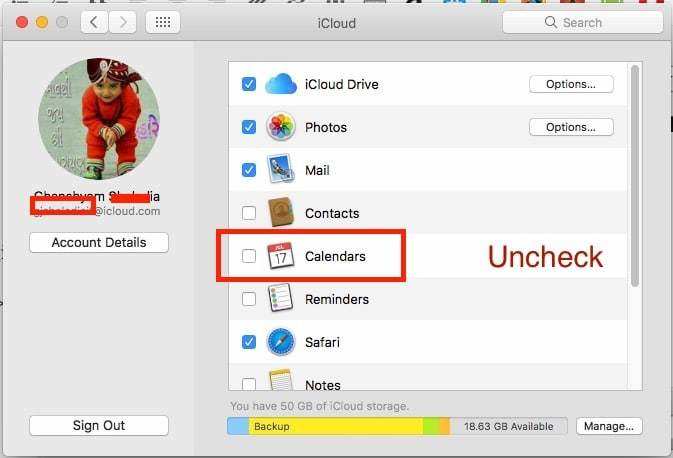
השלב השני הוא למחוק את כל קבצי ההעדפות הקשורים ליומן. לעבור ל מוצא ופתוח עבור> עבור לתיקיה תפריט.

לאחר מכן הקלד כתובת זו על עבור אל התיקיה שדה כניסה קופץ: "~ / ספריה / מטמונים / iCal"

כשאתה כבר בתוך התיקיה iCal, מצא ערכים אלה ומחק אותם אחד אחד.
~ / ספרייה / תמיכה ביישומים / iCal
~ / ספרייה / מטמון / iCal
~ / ספרייה / מטמון / com.apple.iCal
~ / ספרייה / העדפות / com.apple.iCal.plist
~ / ספרייה / העדפות / com.apple.iCal.AlarmScheduler.plist
~ / ספרייה / העדפות / com.apple.iCal.helper.plist
השלב האחרון הוא לחבר מחדש את לוח השנה שלך ל- iCloud. חזור על הצעד הראשון אך הפעם, הכניס את סימן הביקורת לתיבת הסימון.
המלצה
לאחר הפעלת לוח השנה, המערכת תעשה זאתבנה מחדש את כל הקבצים שמחקת והכל אמור לעבוד כרגיל. אם אתה נתקל בשגיאות במכשיר iOS שנגרמו כתוצאה מקבצים הקשורים ל- iOS, אתה יכול להשתמש בכלי תיקון iOS מקצועי כמו Tenorshare ReiBoot שיעזור לך לתקן את מערכת ההפעלה. ולהתחיל מחדש.

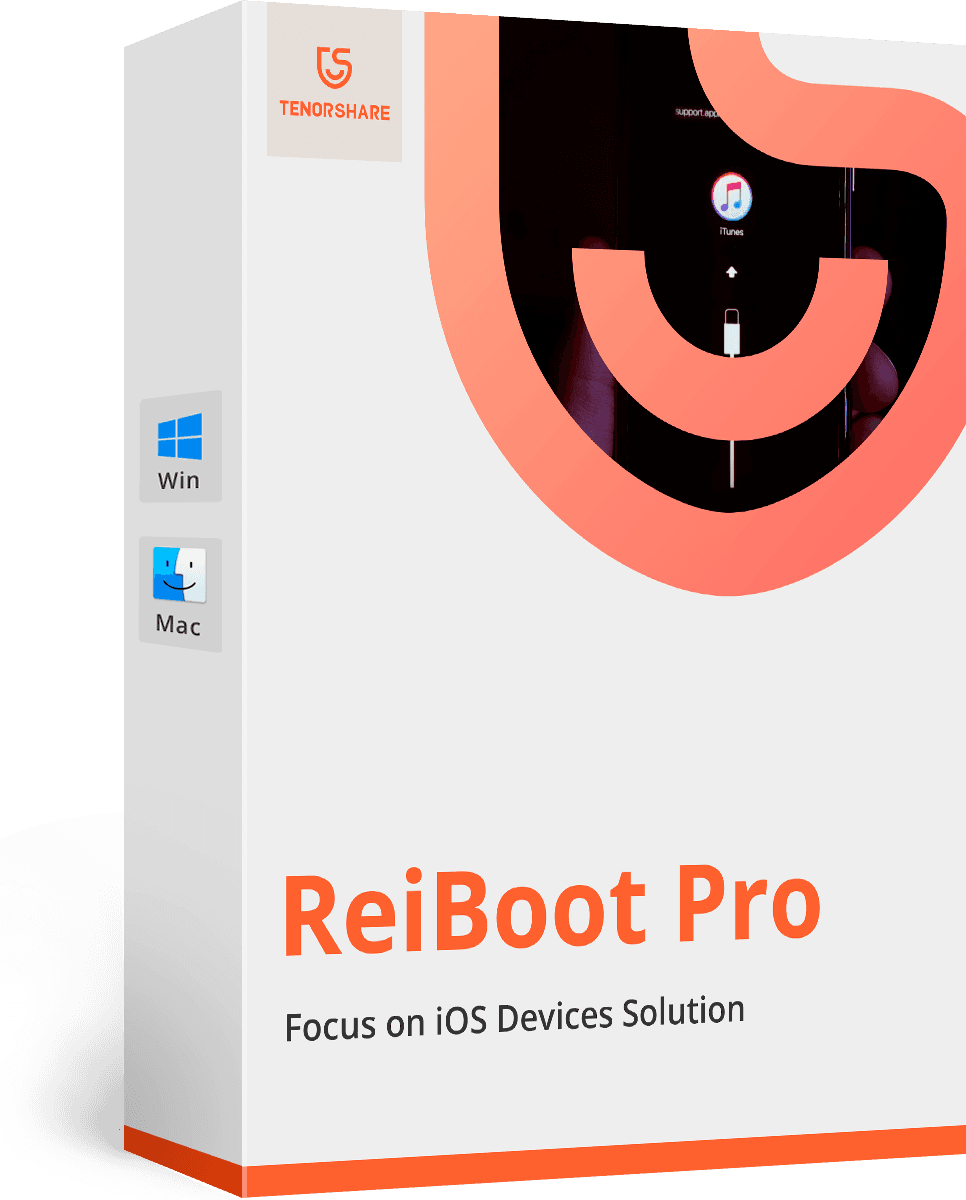








![[הבעיה נפתרה] שגיאת סנכרון לוח השנה של iCloud 400](/images/icloud-tips/issue-solved-icloud-calendar-sync-error-400.jpg)